
Bien que le Apple Watch Il peut faire beaucoup plus, l'une des raisons pour lesquelles Tim Cook et sa société nous donnent pour en acheter un, c'est le sport. En fait, l'Apple Watch Series 2 comprend deux améliorations conçues pour les sportifs: une plus grande résistance à l'eau et un GPS qui nous permettra de faire du sport en extérieur sans avoir à emporter notre iPhone avec nous. D'autre part, watchOS comprend un application appelée Formation pour contrôler nos sessions de formation.
S'il est vrai que Train est une application assez basique, il est également vrai que parfois la simplicité est une bonne chose. Dans tous les cas, nous avons également le possibilité de personnaliser les informations qu'il affichera l'application Training, et c'est quelque chose que nous pouvons faire pour chaque type d'entraînement, comme la course à pied, la marche, le vélo ou la natation. Dans cet article, nous allons vous montrer comment modifier ces informations.
Je m'entraîne, l'application Apple Watch pour contrôler notre activité physique
Comme beaucoup de paramètres de la montre intelligente Apple, pour personnaliser les mesures que l'application Train montrera, nous devrons accéder à l'application iPhone Watch. Une fois ouvert, nous irons à Ma montre / Entraînement / Pendant l'entraînement voir, à partir de laquelle nous pouvons choisir entre les options suivantes:
- Diverses mesures. C'est l'option qui est montrée dans l'image d'en-tête, bien que modifiée (quelque chose que nous expliquerons plus tard). Comme son nom l'indique, nous verrons diverses mesures telles que la distance, le pouls et le temps d'entraînement.
- Une mesure. Si vous préférez, vous ne pouvez faire qu'une seule mesure visible à l'écran. Si vous voulez voir d'autres mesures, vous devrez tourner la Digital Crown. Personnellement, je ne vois pas beaucoup de sens à cette option à moins que nous ne pratiquions un sport dans lequel nous utilisons également un autre appareil qui affiche plus de données.

Si nous avons sélectionné l'option Diverses mesures ci-dessous nous verrons tous les sports disponibles afin que nous puissions également personnaliser les informations à afficher dans chacun d'eux. Nous pouvons ajouter ou supprimer:
- Durée
- Fréquence cardiaque.
- Distance
- Vitesse actuelle.
- Vitesse moyenne.
- Calories actives.
- Calories totales.
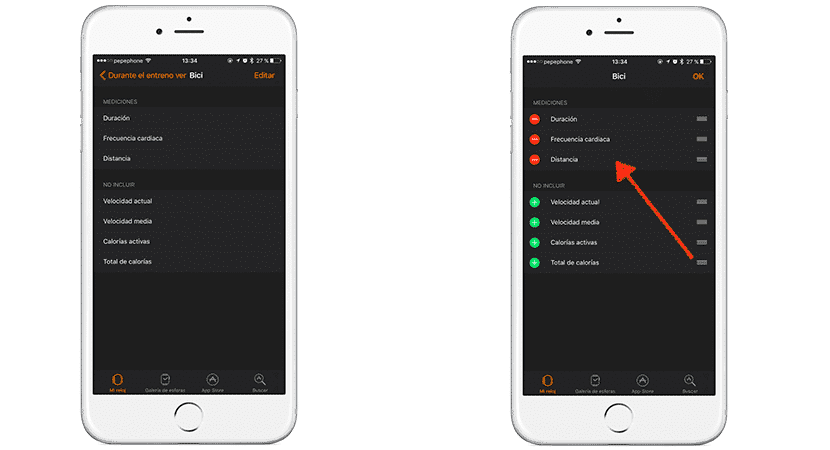
En capturant l'image d'en-tête, nous ne pouvons voir que la durée, la fréquence cardiaque et la distance. Je n'ai pas activé le reste des mesures car je ne suis pas intéressé à les voir pendant que je m'entraîne ou je peux les voir sur le compteur. Dans tous les cas, le mot «personnaliser» implique que c'est quelque chose de personnel.
Quelles mesures souhaitez-vous voir dans l'application Train pendant que vous pratiquez un sport?